 Datenbank
Datenbank MySQL-Tutorial
MySQL-Tutorial MySQL 5.7.14 Installations- und Konfigurationsmethode, grafisches Tutorial_MySQL
MySQL 5.7.14 Installations- und Konfigurationsmethode, grafisches Tutorial_MySQLMySQL 5.7.14 Installations- und Konfigurationsmethode, grafisches Tutorial_MySQL
因笔者个人需要需要在本机安装Mysql,先将安装过程记录如下,希望对他人有所参考。
一、下载软件
1. 进入mysql官网,登陆自己的oracle账号,下载Mysql-5.7.14,下载地址:http://dev.mysql.com/downloads/mysql/
2.将下载好的文件解压到指定目录,笔者解压在C:\software\Mysql\mysql-5.7.14-winx64
二、 安装过程
1.首先配置环境变量path,将C:\software\Mysql\mysql-5.7.14-winx64\bin配置到自己的path中,具体再次不详述。
2.在解压路径下复制my-default.ini,修改名称为my.ini如下图所示。

3.打开文件my.ini,添加内容如下:
[mysqld] basedir=C:\\software\Mysql\mysql-5.7.14-winx64 datadir=C:\\software\Mysql\mysql-5.7.14-winx64\data port=3306
其中basedir:是上述mysql的解压路径
datadir:后续初始化等数据都会保存在该目录下,在该文件目录下新建data文件夹
port:表示连接数据库的端口号
三、 初始化数据库 配置相关信息
1.以管理员身份运行windows 命令行
2. 进入mysql的解压缩目录:

提醒:此处需要进入bin目录,否则后续操作会出现错误。
3.执行 进行初始化,此时会生成root的初始密码如下图所示:
进行初始化,此时会生成root的初始密码如下图所示:

记住此时生成的初始化密码。
4.按准过Mysql服务。运行命令:mysqld --install MySQL

成功安装mysql服务。
5.此时,可以起动mysql服务,net start mysql
用户可能会出现如下错误:发生系统错误 2. 系统找不到指定文件。

错误原因:如上所述,在运行安装service命令:mysqld --install MySQL时,我们没有进入bin目录,进行安装。
解决方案:进入bin目录,首先移除service,运行命令 mysqld --remove

重新安装mysql服务,运行命令mysqld --install

此时mysql服务已成功起动。
四、登陆数据库,修改密码
命令行输入 mysql -u root -p,错误描述:error 1045 (28000)

解决方法:在my.ini文件中在[mysqld]后一行加入skip-grant-tables
此时,关闭mysql服务,再重新启动。

重新登陆:

不需输入密码,直接enter。
选择mysql数据库:

Fragen Sie die Benutzertabelle der MySQL-Datenbank ab und wählen Sie * aus Benutzer
aus

Führen Sie einen Aktualisierungsvorgang für den Tabellenbenutzer durch: Benutzer aktualisieren set Authentication_string = Passwort("*******"), wobei Benutzer="root"
 Die Operation war erfolgreich. Beenden Sie MySQL
Die Operation war erfolgreich. Beenden Sie MySQL
Löschen Sie die Skip-Grant-Tabellen in der Datei my.ini und starten Sie den MySQL-Dienst neu.
Erfolgreich starten. Zu diesem Zeitpunkt wurde MySQL erfolgreich in Windows installiert. 
Das Obige ist die Installations- und Konfigurationsmethode von MySQL 5.7.14. Ich hoffe, dass es für das Lernen aller hilfreich ist.
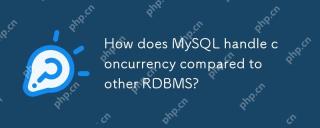 Wie geht MySQL im Vergleich zu anderen RDBMs mit Parallelität um?Apr 29, 2025 am 12:44 AM
Wie geht MySQL im Vergleich zu anderen RDBMs mit Parallelität um?Apr 29, 2025 am 12:44 AMMySQLhandlesconcurrencyusingamixofrow-levelandtable-levellocking,primarilythroughInnoDB'srow-levellocking.ComparedtootherRDBMS,MySQL'sapproachisefficientformanyusecasesbutmayfacechallengeswithdeadlocksandlacksadvancedfeatureslikePostgreSQL'sSerializa
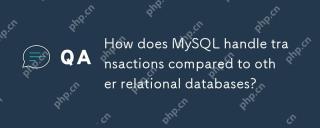 Wie behandelt MySQL Transaktionen im Vergleich zu anderen relationalen Datenbanken?Apr 29, 2025 am 12:37 AM
Wie behandelt MySQL Transaktionen im Vergleich zu anderen relationalen Datenbanken?Apr 29, 2025 am 12:37 AMMysqlHandLestransactionSeffektivtheInodbengine, unterstützend propertiessimilartopostgresqlandoracle.1) MysqlusesRepeAtReadastHeDeFaultISolationLevel, was kanbeadToreadcommittforhigh-Trafficcenarios.2) itopeTiPeTePectoreToRectcommittforhighscenarios.2) itopeTIPIPIPIPIPIPIPIMISCHISCHISCHISHEPERFORMERCREPHIPUTION.
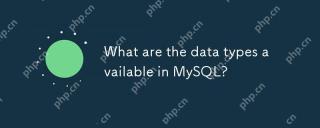 Was sind die Datentypen in MySQL verfügbar?Apr 29, 2025 am 12:28 AM
Was sind die Datentypen in MySQL verfügbar?Apr 29, 2025 am 12:28 AMMySQL -Datentypen sind in numerische, Datum und Uhrzeit-, String-, Binär- und Räumtypen unterteilt. Durch die Auswahl des richtigen Typs können Sie die Datenbankleistung und die Datenspeicherung optimieren.
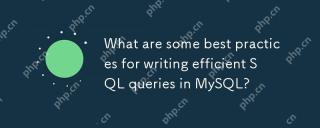 Was sind einige Best Practices für das Schreiben effizienter SQL -Abfragen in MySQL?Apr 29, 2025 am 12:24 AM
Was sind einige Best Practices für das Schreiben effizienter SQL -Abfragen in MySQL?Apr 29, 2025 am 12:24 AMZu den Best Practices gehören: 1) Verständnis der Datenstruktur und der MySQL -Verarbeitungsmethoden, 2) geeignete Indizierung, 3) Auswahl*, 4) Verwenden geeigneter Join -Typen, 5) Unterabfragen mit Vorsicht verwenden, 6) Analyse von Abfragen mit Erklärung, 7) Die Auswirkungen von Abfragen auf Serverressourcen betrachten, 8) die Datenbank regelmäßig beibehalten. Diese Praktiken können MySQL -Abfragen nicht nur schnell, sondern auch Wartbarkeit, Skalierbarkeit und Ressourceneffizienz machen.
 Wie unterscheidet sich MySQL von PostgreSQL?Apr 29, 2025 am 12:23 AM
Wie unterscheidet sich MySQL von PostgreSQL?Apr 29, 2025 am 12:23 AMMySQLisbetterforspeedandsimplicity,suitableforwebapplications;PostgreSQLexcelsincomplexdatascenarioswithrobustfeatures.MySQLisidealforquickprojectsandread-heavytasks,whilePostgreSQLispreferredforapplicationsrequiringstrictdataintegrityandadvancedSQLf
 Wie geht MySQL mit der Datenreplikation um?Apr 28, 2025 am 12:25 AM
Wie geht MySQL mit der Datenreplikation um?Apr 28, 2025 am 12:25 AMMySQL verarbeitet die Datenreplikation durch drei Modi: Asynchron, halbsynchron und Gruppenreplikation. 1) Die asynchrone Replikationsleistung ist hoch, die Daten können jedoch verloren gehen. 2) Die halbsynchrone Replikation verbessert die Datensicherheit, erhöht jedoch die Latenz. 3) Die Gruppenreplikation unterstützt die Replikation und das Failover mit mehreren Master, die für Anforderungen an hoher Verfügbarkeit geeignet sind.
 Wie können Sie die Erklärungserklärung verwenden, um die Abfrageleistung zu analysieren?Apr 28, 2025 am 12:24 AM
Wie können Sie die Erklärungserklärung verwenden, um die Abfrageleistung zu analysieren?Apr 28, 2025 am 12:24 AMDie Erklärungserklärung kann verwendet werden, um die SQL -Abfrageleistung zu analysieren und zu verbessern. 1. Führen Sie die Erklärung zur Erklärung aus, um den Abfrageplan anzuzeigen. 2. Analysieren Sie die Ausgabeergebnisse, achten Sie auf den Zugriffstyp, die Indexverwendung und den Verbindung der Reihenfolge. 3. Erstellen oder passen Sie die Indizes anhand der Analyseergebnisse an, optimieren Sie die Join -Operationen und vermeiden Sie die volle Tabellen -Scan, um die Effizienz der Abfrage zu verbessern.
 Wie können Sie eine MySQL -Datenbank wiederherstellen und wiederherstellen?Apr 28, 2025 am 12:23 AM
Wie können Sie eine MySQL -Datenbank wiederherstellen und wiederherstellen?Apr 28, 2025 am 12:23 AMDie Verwendung von MySQldump für logische Sicherungen und MySQLenterPriseBackups für Hot Backup ist effektive Möglichkeiten, um MySQL -Datenbanken zu sichern. 1. Verwenden Sie MySQldump, um die Datenbank zu sichern: mysqldump-uroot-pmydatabase> mydatabase_backup.sql. 2. Verwenden Sie MySQLenterPriseBackup für Hot Backup: Mysqlbackup-User = Root-Password = Passwort-Backup-Dir =/path/to/backupbackup. Verwenden Sie bei der Wiederherstellung das entsprechende Leben


Heiße KI -Werkzeuge

Undresser.AI Undress
KI-gestützte App zum Erstellen realistischer Aktfotos

AI Clothes Remover
Online-KI-Tool zum Entfernen von Kleidung aus Fotos.

Undress AI Tool
Ausziehbilder kostenlos

Clothoff.io
KI-Kleiderentferner

Video Face Swap
Tauschen Sie Gesichter in jedem Video mühelos mit unserem völlig kostenlosen KI-Gesichtstausch-Tool aus!

Heißer Artikel

Heiße Werkzeuge

Dreamweaver Mac
Visuelle Webentwicklungstools

mPDF
mPDF ist eine PHP-Bibliothek, die PDF-Dateien aus UTF-8-codiertem HTML generieren kann. Der ursprüngliche Autor, Ian Back, hat mPDF geschrieben, um PDF-Dateien „on the fly“ von seiner Website auszugeben und verschiedene Sprachen zu verarbeiten. Es ist langsamer und erzeugt bei der Verwendung von Unicode-Schriftarten größere Dateien als Originalskripte wie HTML2FPDF, unterstützt aber CSS-Stile usw. und verfügt über viele Verbesserungen. Unterstützt fast alle Sprachen, einschließlich RTL (Arabisch und Hebräisch) und CJK (Chinesisch, Japanisch und Koreanisch). Unterstützt verschachtelte Elemente auf Blockebene (wie P, DIV),

SublimeText3 Linux neue Version
SublimeText3 Linux neueste Version

Herunterladen der Mac-Version des Atom-Editors
Der beliebteste Open-Source-Editor

PHPStorm Mac-Version
Das neueste (2018.2.1) professionelle, integrierte PHP-Entwicklungstool





